
Configurar nuestra Cuenta de Facebook con el fin de dotar a la misma de la máxima privacidad es imprescindible si queremos que nuestras publicaciones sean vistas por nuestros amigos y conocidos. Una cuenta privada siempre es más segura y estará alejada de ojos no deseados, tal y como exponemos en los artículos anteriores, los fraudes más comunes a la hora de pagar con Facebook Messenger o si una bella mujer te pide amistad.
Es muy sencillo de entender, si nuestra Cuenta es Pública, todos los usuarios de la Red Social, a saber, más de 1.500 millones, verán qué publicamos, nuestras fotos, nuestros amigos, nuestra dirección y teléfono -si lo ponemos-, dónde hemos estudiado, dónde hemos nacido, con quién tenemos una relación sentimental, etcétera. ¿Reamente queremos que personas desconocidas sepan de nosotros? ¿No sería mejor que solo nuestros amigos conozcan detalles propios?. Si has contestado sí a las dos preguntas y no sabes cómo está configurada tu cuenta en cuanto a Privacidad se refiere, sigue leyendo con atención y te ayudaremos a hacerla más privada.
Elegir quién puede ver mis cosas
Es el primer y más importante paso en la configuración de tu Cuenta de Facebook. Aquí puedes elegir quién puede ver tus cosas, quién puede ponerse en contacto contigo, y quién puede buscarte.
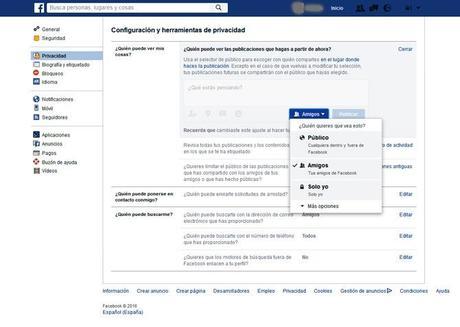
Solo hay que acudir a la pestaña "Privacidad", tal y como se muestra en la imagen y elegir el nivel de privacidad de tu cuenta, podrás optar que sean solo tus amigos e, incluso, rizando el rizo, que solo seas tú, aunque esto es un poco absurdo. También puedes restringir quién puede enviarte solicitudes de amistad, puedes evitar que los motores de búsqueda -por ejemplo, Google- muestren tu perfil de Facebook, y hasta que la gente te encuentre por tu número de teléfono o correo electrónico. Como consejo personal diríamos que estos últimos son de obligada activación. Incluso si eres de esas personas que reciben muchas solicitudes de amistad y estás cansado/a de ello, restringe a "amigos de amigos", que es el máximo nivel permitido.
Configurar mi Biografía y Etiquetado
Aquí has de acudir a la pestaña inmediatamente inferior, es decir, "Biografía y etiquetado". Tenemos tres secciones diferenciadas: "¿Quién puede añadir contenido a mi biografía?", "¿Quién puede ver contenido en mi biografía?" y "¿Cómo puedo administrar las etiquetas que otros añaden y las sugerencias de etiquetas?". En la imagen inferior vemos con más detalle esta sección.
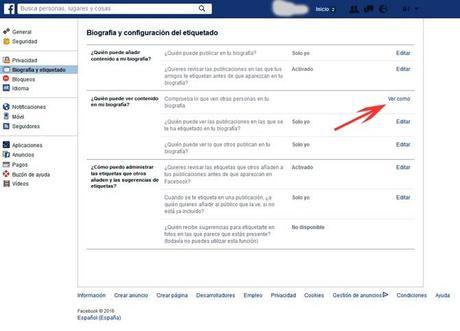
Existe una herramienta muy útil para ver los cambios efectuados una vez hayamos configurado la cuenta a nuestro gusto. Un botón llamado "Ver como" -flechita roja-, desde donde podremos ver el resultado, es decir, cómo nos verá y qué vera cualquiera que visite nuestro perfil.
Consejos a tener en cuenta
Borra la información personal que no necesites compartir: Esto es importante, pues hay cosas que no necesitas que sepa ni Facebook ni nadie, por ejemplo, tu dirección, teléfono o fecha de nacimiento. Solo con estos tres datos, un avezado hacker puede hacerse con tus cuentas bancarias y tu correo electrónico.
Desactivar servicios de localización: En las aplicaciones móviles para iOS y Android, Facebook suele utilizar por defecto el GPS de tu smartphone con la excusa de ofrecerte ciertas "ventajas" como amigos cercanos y sugerencias de sitios. Además de todo esto, Facebook guarda un historial de ubicaciones donde almacena todas las ubicaciones que se han recibido a través de tu smartphone. Se trata de un registro muy detallado y, lo más grave, al tener activada tu geolocalización, estás enviando datos permanentemente a Facebook.
Para desactivar la geolocalización tenemos que hacer los siguiente, pero cuidado, esto SOLO EN MÓVILES. Accedemos a la App de configuración de Facebook y luego a "Accesos directos de Privacidad", tal y como vemos en la imagen inferior.
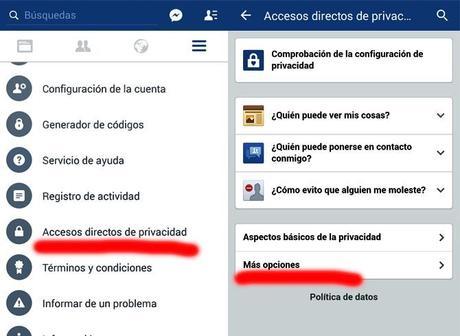
Damos clic en "Más opciones" y para terminar, "Lugar". Veremos un botón para activar o desactivar la geolocalización. En la imagen inferior está más claro.
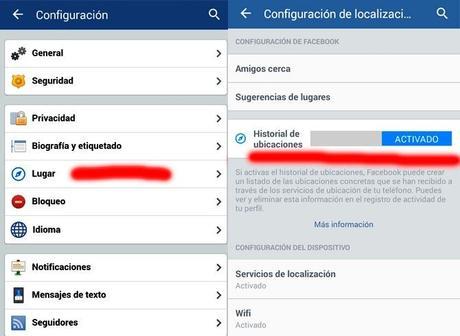
Como habrás podido observar, no es muy complicado dotar a nuestra cuenta de la privacidad y seguridad necesarias. Esperemos que estos consejos sean bien aprovechados.

